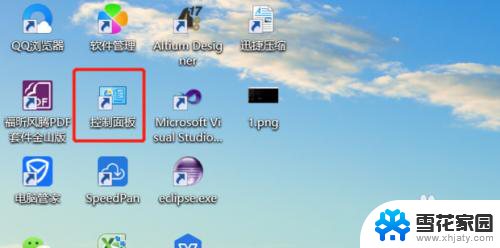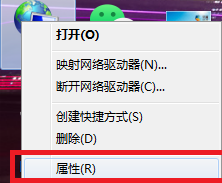音响接台式电脑 台式电脑音响线接法图解
更新时间:2024-08-02 09:42:13作者:jiang
音响接台式电脑一直是许多人使用台式电脑时面临的难题,不同的接法可能会导致音质不佳或者无法正常使用,正确的台式电脑音响线接法至关重要。在接口种类繁多的情况下,正确的连接方式能够保证音响效果更加清晰,让我们的音乐、影视体验更上一层楼。接下来让我们通过图解来了解一下台式电脑音响线的正确接法。
方法如下:
1.我们看到音响设备自带有两个插口,一个是USB插头,一个是金属插头,如图。

2.我们现在找到主机的后面,有三个圆形插口。其中中间的嫩绿色插口就是音频输出的插口,如图。

3.我们现在把圆形插头,插在中间圆形插口上,如图。

4.另外把USB插口插在主机后面任意一个USB插口上,如图。
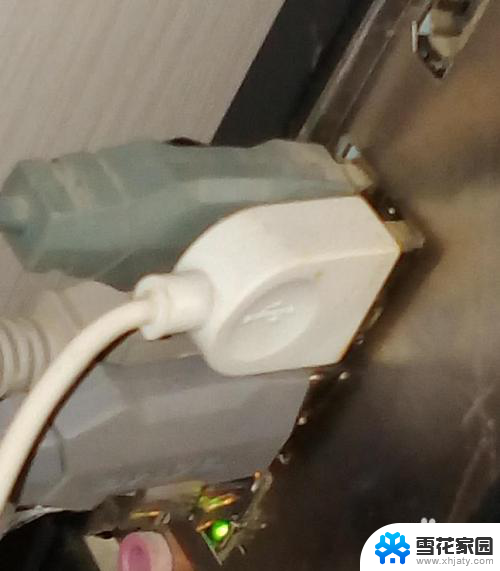
5.现在我们回到显示器前,会看到有提示。选择输入设备类型,我们选择前喇叭,点击确定。
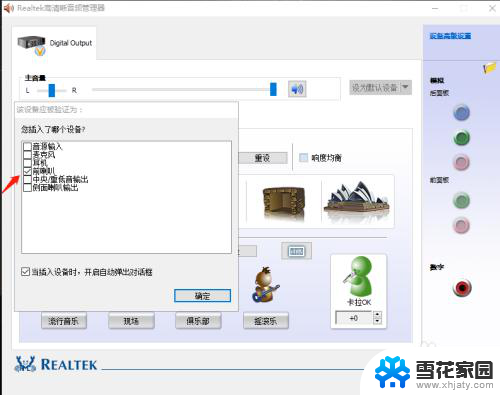
6.接着设置音响效果,然后点击确定,如图。
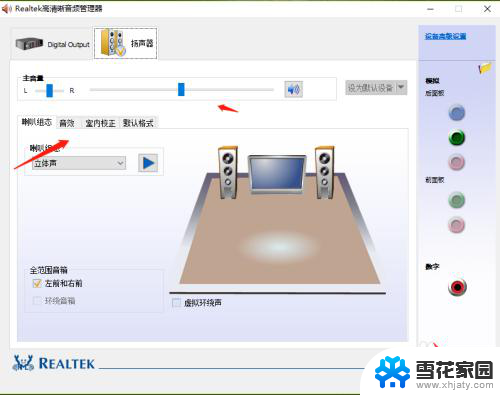
7.最后我们打开音响开关,看到音响设备已灯已经亮了。并且可以正常输出声音了,如图。

8.并且我们可以在在电脑硬件设备里看到音响设备,如图。
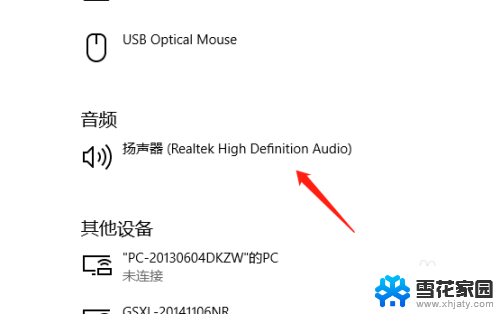
以上是连接台式电脑的音响的全部内容,如果您需要的话,可以按照我的步骤进行操作,希望对大家有所帮助。